初中信息技术《EXCEL公式》课件
合集下载
初中信息技术《EXCEL公式》课件
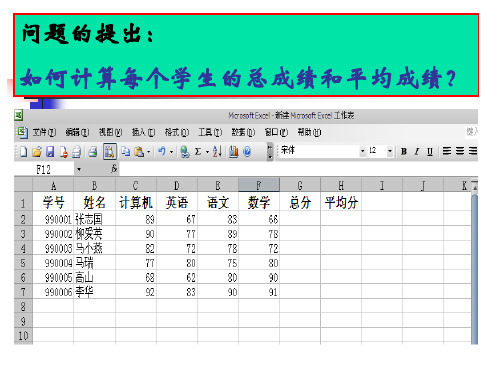
在G2计算第一个学生总成绩:
方法1:=89+67+83+66
方法2:=sum(89,67,83,66)
1、当该同学的成绩改变 时,公式3、4不需要修改; 2、公式3、4可以通过自 动填充到下面的单元格来 计算其他同学的成绩!
方法3:=C2+D2+E2+F2
方法4:=sum(C2:F2) 哪种方法好?为什么?
2、编辑公式
单元格中的公式也可以像单元格中的 其他数据一样被编辑,具体操作方法如 下:双击包含待编辑公式的单元格,此 时光标变成一条竖线,即进入编辑状态。
3、删除公式
单击包含公式的单元格,按“DELETE” 键即可删除公式。 1、选定要复制公式的单元格,单击“编辑”菜单中的 “复制”命令。 2、选定目标单元格,单击“编辑”菜单中的“选择性 粘贴”命令,弹出“选择性粘贴”对话框。 3、在“粘贴”选项组中选择“公式”单选按钮,单击 “确定”按钮。
相对的含义:复制后,相对于存放公式(也是结果) 的新单元格,地址表明的位置关系不改变。 移动公式到其他单元格时,移动后的公式中,相对 地址仍保持原样,不会改变。
绝对引用(绝对地址)
绝对地址的格式: 列、行号前面都加上符号【$】 绝对地址的特点: 如果公式中引用的是绝对地址,则无论是复制该 公式到其他单元格,还是移动该公式到其他单元格, 该绝对地址“写法”仍保持原样,不会自行调整(这 就是原地址“绝对不变”的意思)
=A1&B1
引用:选中的单元格通过表达式将对应单元格的数 据引入本单元格.标志符号”=”。
公式中的运算符
4、引用运算符 引用运算符可以把两个单元格或者区域结合起来 生成一个联合引用。
excel函数公式ppt课件

示例
使用IF函数和SUM函数嵌 套,根据条件对一系列数 据进行加总。
注意事项
嵌套函数的层级不宜过多 ,以免降低公式可读性。
使用数组公式进行批量处理
数组公式
利用数组的运算规则,对 一组数据进行批量处理。
示例
使用数组公式快速筛选出 符合多个条件的数据。
技巧
按下Ctrl+Shift+Enter组 合键输入数组公式,Excel 会自动在公式两端添加大 括号。
用于计算一系列数字的总和。例如, “SUM”函数返回选定单元格范围内 的所有数字的总和。
平均值函数
最大值与最小值函数
用于查找一系列数字中的最大值或最 小值。例如,“MAX”和“MIN”函 数分别返回选定单元格范围内的最大 值和最小值。
用于计算一系列数字的平均值。例如 ,“AVERAGE”函数返回选定单元格 范围内的所有数字的平均值。
将文本字符串转换为大写或小写形式。例如,使用 “UPPER”函数将文本转换为大写,使用“LOWER”函 数将文本转换为小写。
文本截取函数
从文本字符串中提取指定位置的字符或子字符串。例如, 使用“LEFT”、“RIGHT”和“MID”函数分别提取文 本字符串的左侧、右侧和中间部分。
数学与三角函数
数学函数
查找与引用函数
查找函数
用于在数据表中查找特定项的值。例 如,“VLOOKUP”函数按列查找并 返回对应行的值,“INDEX”和 “MATCH”组合使用可查找并返回 指定位置的值。
引用函数
用于返回单元格的引用地址或引用范 围的值。例如,“REF”函数返回单 元格的引用地址,“OFFSET”函数 返回基于指定偏移量的单元格引用范 围的值。
实例三:使用IF函数进行条件判断
初中信息技术课件:Excel工作表及函数公式运用

区域选定
单元格或单元格区域的选定
工 作
选定单元格区域
表
点击行号
选定某个单元格
数值
文本 单元格引用
工 作 表
函数
பைடு நூலகம்
输入数据
数字 文字 公式
输 入 数 据
数据一
一般数据、文字:直接输入。
数字字符:为了区别数字和数字字
’ 符,输入时用“ ”开头。
数
负数:“-”表示负号或用括号将数
据
字括起来。
输
分数:先输入一个“0”+空格,再
求各学科优秀人数
• 求各科优秀人数的方法与求各学科 及格人数的方法相同,只需在单元 格B17 …… K17中分别键入公式 “=countif(b3:b10,">=89")” … … “=countif(K3:K10,">=509")”
求各学科及格 率
在单元格B15中键 双入击“单=元B格14B/B1151”
求各学科参考人数
光标指向编辑栏前插入函数 单击
指向COUNTIF,单击 在Criteria内键入 ">0"
先用光标选中B11单元格
单击确定按钮
移动光标按住移鼠动标光左标键出不现放填,充柄,按住左键
选中B3:B1不0区放域向,右松填开充左至键K11,松单开左击键确。定按钮
求各学科平均分
双敲移在击回动单单车光元元键标格格确出BB1认现122,填,键或充入柄公,按住左键 出单不式现击放“闪其向=烁它右av的单填er光a元充g标e格至(bK31:b11,0)松”开左键。
Excel工作表及函数公式应用
工作簿、工作表、单元格
基
excel公式课件

Excel公式
Excel之所以具备强大的数据分析与处 理功能,公式(包括函数)起了非常重要 作用。
初步了解Excel公式
1. 什么是公式 公式的共同特点是以“=”号开头,它可以是简单的 数学式,也可以是包含各种Excel函数的式子。 2、公式能做什么? 简单地说,我们建立一个公式,提供给它相关的 数据信息,目的是希望公式给我们一个答案或计算 结果。从这一点上看,Excel公式和我们在数学中学 过的公式的功能是一样的。
公式由哪些元素组成 输入到单元格中的公式均由等号开头,等号后面由如下五种元素 组成: 运算符:例如“+”或者“*”号。 单元格引用:它包括单个的单元格或多个单元格组成的范围。 数值或文本: “100”或“优秀”。 工作表函数:可以是Excel内置的函数,如SUM或MAX,也可以是 自定义的函数。 括号:即“(”和“)”。它们用来控制公式中各表达式被处理的优 先 权。
除了这种方法外,我们也可以使用函数 达到同样的目的。选中D3单元格,输入 公式“=CONCATENATE(A2,B2)”,回车 后得到的结果和前面的公式是一致的(图 6)。
其中函数CONCATENATE的功能为将几个文本 字符串合并为一个文本字符串。 通过上面的三个简单实例,大家对公式已 经有了初步的了解。在实际工作中,公式可以 解决问题非常多,它和函数结合在一起,极大 的提升了Excel对数据的分析与处理能力。下面 我们还将学习一些与公式相关的基础知识与技 能,在最后的实际任务部分就可以利用它们一 展身手了,后面的内容更加精彩,期待你的继 续关注。
ቤተ መጻሕፍቲ ባይዱ
为了简化公式,我们也可以在公式中使 用函数实现同样的功能。 选中D3单元格,输入公式 “=SUM(B2:B11)”,可以看到得出的计 算结果是一样的(图 4),其中SUM为 Excel的内置函数,功能为求出各项数值 之和。
Excel中公式和函数的应用PPT课件

IF函数的参数设置
IF函数的结果
第12页/共17页
创建表格
3)自动求和
求和是Excel中常用函数之一,Excel提供了一 种自动求和功能,可以快捷地输入SUM函数。
如果要对一个区域中各行(列)数据分别求和, 可选择这个区域以及它右侧一列(下方一行)单元 格,如图4-25所示,再单击“常用”工具栏的自动 求和按钮。各行(列)数据之和将分别显示在指定 单元格中。
• 1、单元格相对引用
复制后公式会随着公式所在单元格位置不同而 发生相应变化,在公式中所有的引用单元格都 是相对的。
如在D2中输入公式:=A2+B2+C2
公式复制到D3中由变成:=A3+B3+C3
第1页/共17页
• 2、单元格绝对引用
在列字母及行字数的前面加上“$”号,这样 就变成了绝对引用, 如$A$2,这种形式的公 式复制后,不会随着公式所在单元格不同而改 变,引用的是一个“绝对”的单元格地址。
将计算机考试成绩大于等于60分的备注设置为“及 格”,小于60分的备注设置为“补考”。
操作步骤如下: ①单击C2单元格; ②单击编辑栏的粘贴函数按钮 ;
第11页/共17页
创建表格
③在弹出的IF函数对话框中输入如图所示的有关参数, 单击“确定”;
④将C2单元格的函数复制到C3-C14单元格即可(结 果如图所示)。
第15页/共17页
第16页/共17页
自动计算 功能
感谢您的观看!
第17页/共17页
按回车键或单击编辑栏中的
按钮。
公式
“”
由三部分组成:等号、 运算数和运算符。
第8页/共17页
5、使用函数
1)函数的输入 函数输入有两种方法:粘贴函数法、直接输入法。 以公式“=SUM(B1:D2)”为例说明函数粘贴输入法: ①单击要输入函数的单元格如E2; ②单击编辑栏的粘贴函数按钮,或选择“插入”菜单的
EXCEL函数公式培训PPT(共39张)

本字符串的位置。
REPLACE和SUBSTITUTE函 数:用于替换文本字符串中的
特定部分。
日期和时间函数
01
NOW和TODAY函数: 分别返回当前日期年、 月、日组合成日期。
03
YEAR、MONTH和DAY 函数:分别用于提取日 期中的年、月、日部分 。
04
DATEDIF函数:用于计 算两个日期之间的天数 、月数或年数差异。
自定义函数编写步骤
确定函数功能
明确自定义函数需要实现 的具体功能,以及输入参 数和输出结果的类型。
编写函数代码
根据功能需求,使用VBA 编写函数代码,包括定义 函数名、参数列表、函数 体等部分。
测试函数效果
在Excel中使用自定义函数 ,验证其功能和效果是否 符合预期。
调试与优化技巧
调试工具介绍
实践项目
参与实际数据分析项目,提升函数公式的应 用能力和解决实际问题的能力
THANKS
感谢观看
用于计数,可以统计选定单元格区域中包 含数值的单元格个数和包含任何内容的单 元格个数。
文本处理函数
01
02
03
04
CONCATENATE函数:用于 将多个文本字符串合并成一个
字符串。
LEFT、RIGHT和MID函数: 分别用于提取文本字符串的左 侧、右侧和中间部分的字符。
FIND和SEARCH函数:用于 在文本字符串中查找另一个文
公式
用户自定义的计算表达式,可以包 含函数、单元格引用、运算符等。
函数与公式的区别
函数是预定义的,而公式是用户自 定义的。
单元格引用方式
01
02
03
相对引用
公式中引用的单元格地址 会随着公式所在单元格位 置的变化而变化。
REPLACE和SUBSTITUTE函 数:用于替换文本字符串中的
特定部分。
日期和时间函数
01
NOW和TODAY函数: 分别返回当前日期年、 月、日组合成日期。
03
YEAR、MONTH和DAY 函数:分别用于提取日 期中的年、月、日部分 。
04
DATEDIF函数:用于计 算两个日期之间的天数 、月数或年数差异。
自定义函数编写步骤
确定函数功能
明确自定义函数需要实现 的具体功能,以及输入参 数和输出结果的类型。
编写函数代码
根据功能需求,使用VBA 编写函数代码,包括定义 函数名、参数列表、函数 体等部分。
测试函数效果
在Excel中使用自定义函数 ,验证其功能和效果是否 符合预期。
调试与优化技巧
调试工具介绍
实践项目
参与实际数据分析项目,提升函数公式的应 用能力和解决实际问题的能力
THANKS
感谢观看
用于计数,可以统计选定单元格区域中包 含数值的单元格个数和包含任何内容的单 元格个数。
文本处理函数
01
02
03
04
CONCATENATE函数:用于 将多个文本字符串合并成一个
字符串。
LEFT、RIGHT和MID函数: 分别用于提取文本字符串的左 侧、右侧和中间部分的字符。
FIND和SEARCH函数:用于 在文本字符串中查找另一个文
公式
用户自定义的计算表达式,可以包 含函数、单元格引用、运算符等。
函数与公式的区别
函数是预定义的,而公式是用户自 定义的。
单元格引用方式
01
02
03
相对引用
公式中引用的单元格地址 会随着公式所在单元格位 置的变化而变化。
EXCEL表格公式培训ppt课件

=IF(B8="经理",IF(C8="本科",IF(D8>40,"超龄","未超龄"),IF(D8>35,"超龄","未 超龄")),IF(C8="本科",IF(D8>35,"超龄","未超龄"),IF(D8>30,"超龄","未超龄")))
IF函数的特点。
★ 公式与函数
IF 函 数 最 大 的 特 点 在 于 他 的 可 嵌 套 性 和 可 混 合 性 , 在 EXCEL2003中 函数 IF 可以嵌套七层,在EXCEL2007中可以嵌套 64层,用 value_if_false 及 value_if_true 参数可以构造复杂的检 测条件。
单元格的合并、
拆分、设置行高、 列宽、删除、清 除等
3
★ 公式与函数
公式的组成元素
常用运算符及单元格的引用地址
常用计算公式和函数
4
★ 公式与函数
公式由下列几个元素组成:
➢ 运算符,如“+”,“*”; ➢ 单元格(或区域)引用; ➢ 数值或文本; ➢ 工作表函数,如“sum”,“average”;
在此不再赘述
• COUNT函数。
COUNT函数的功能为统计范围内符合条件的单元格 数,其语法、使用方式与SUM等函数相同。
★ 公式与函数
IF函数的功能。
对满足条件的数据进行处理,条件满足则输 出结果1,不满足则输出结果2。可以省略结果 1或结果2,但不能同时省略。 IF的语法。
IF(logical_test,value_if_true,value_if_false) 其 中 , logical_test 表 示 判 断 条 件 , value_if_true 表 示 若 符 合 条 件 时 返 回 的 值 , value_if_false表示不符合条件时返回的值。
IF函数的特点。
★ 公式与函数
IF 函 数 最 大 的 特 点 在 于 他 的 可 嵌 套 性 和 可 混 合 性 , 在 EXCEL2003中 函数 IF 可以嵌套七层,在EXCEL2007中可以嵌套 64层,用 value_if_false 及 value_if_true 参数可以构造复杂的检 测条件。
单元格的合并、
拆分、设置行高、 列宽、删除、清 除等
3
★ 公式与函数
公式的组成元素
常用运算符及单元格的引用地址
常用计算公式和函数
4
★ 公式与函数
公式由下列几个元素组成:
➢ 运算符,如“+”,“*”; ➢ 单元格(或区域)引用; ➢ 数值或文本; ➢ 工作表函数,如“sum”,“average”;
在此不再赘述
• COUNT函数。
COUNT函数的功能为统计范围内符合条件的单元格 数,其语法、使用方式与SUM等函数相同。
★ 公式与函数
IF函数的功能。
对满足条件的数据进行处理,条件满足则输 出结果1,不满足则输出结果2。可以省略结果 1或结果2,但不能同时省略。 IF的语法。
IF(logical_test,value_if_true,value_if_false) 其 中 , logical_test 表 示 判 断 条 件 , value_if_true 表 示 若 符 合 条 件 时 返 回 的 值 , value_if_false表示不符合条件时返回的值。
七年级信息技术EXCEL数据计算课件

任务:
每位同学平均每天有多长 的上网时间?
学习目标:
1、学会使用公式进行计 算。
ቤተ መጻሕፍቲ ባይዱ2、了解 “自动求和〞的 用法。
活动一:创立公式
创立公式 1、单击要创立公式的单元格。 2、输入 = 。 3、输入公式,按回车键。
注意:①单击单元格可自动输入单元格地址.;②按
shift不放,再按+键可输入+ ;③公式中的乘号用 * 表 示,除号用 / 表示。
课堂小结 创立公式的方法 复制公式的方法 自动求和的方法
课外作业: 新学期开学了,小明准备
购置一些学习用品,他列了一个 清单,你能帮他算一下要购置清 单中的学习用品所需要的费用吗?
复制公式 1、单击包含公式的单元格。 2、拖动右下角的填充柄▪(鼠标指针
为“+〞)到指定 单元。
活动二:自动求和
自动求和
1、拖动选择所有要计算的数据,同
时在末尾多项选择一个空白单元格。
2、开始—〉编辑—〉单击“自动求 和〞按钮旁▼按钮—〉选择计算方式。
注意:①“自动求和〞 常用于要计算的数据 和计算机结果都存放在连续区域的情况;② “自动求和〞常用于求和、求平均值、计数、 求最大值和最小值等运算 。
每位同学平均每天有多长 的上网时间?
学习目标:
1、学会使用公式进行计 算。
ቤተ መጻሕፍቲ ባይዱ2、了解 “自动求和〞的 用法。
活动一:创立公式
创立公式 1、单击要创立公式的单元格。 2、输入 = 。 3、输入公式,按回车键。
注意:①单击单元格可自动输入单元格地址.;②按
shift不放,再按+键可输入+ ;③公式中的乘号用 * 表 示,除号用 / 表示。
课堂小结 创立公式的方法 复制公式的方法 自动求和的方法
课外作业: 新学期开学了,小明准备
购置一些学习用品,他列了一个 清单,你能帮他算一下要购置清 单中的学习用品所需要的费用吗?
复制公式 1、单击包含公式的单元格。 2、拖动右下角的填充柄▪(鼠标指针
为“+〞)到指定 单元。
活动二:自动求和
自动求和
1、拖动选择所有要计算的数据,同
时在末尾多项选择一个空白单元格。
2、开始—〉编辑—〉单击“自动求 和〞按钮旁▼按钮—〉选择计算方式。
注意:①“自动求和〞 常用于要计算的数据 和计算机结果都存放在连续区域的情况;② “自动求和〞常用于求和、求平均值、计数、 求最大值和最小值等运算 。
- 1、下载文档前请自行甄别文档内容的完整性,平台不提供额外的编辑、内容补充、找答案等附加服务。
- 2、"仅部分预览"的文档,不可在线预览部分如存在完整性等问题,可反馈申请退款(可完整预览的文档不适用该条件!)。
- 3、如文档侵犯您的权益,请联系客服反馈,我们会尽快为您处理(人工客服工作时间:9:00-18:30)。
在G2计算第一个学生总成绩:
方法1:=89+67+83+66
方法2:=sum(89,67,83,66)
1、当该同学的成绩改变 时,公式3、4不需要修改; 2、公式3、4可以通过自 动填充到下面的单元格来 计算其他同学的成绩!
方法3:=C2+D2+E2+F2
方法4:=sum(C2:F2) 哪种方法好?为什么?
比较运算符 = > 含义 等于 大于 示例 A1=B1 A1>B1
<
>=
小于
大于等于
A1<B1
A1>=B1
<=
◇
小于等于
不等于
A1<=B1
A1<>B1
只有TRUE(真)、FALSE(假)两个值 逻辑型数据与数值型数据的关系:
逻辑→数值:TRUE对应1,FALSE对应0 数值→逻辑:非0数值对应TRUE,0对应 FALSE 例: 7>5 结果 7>5>3 结果为
4、公式的复制
相对引用和绝对引用
相对引用: 选定单元格与被引用单元格的相对 位置关系不变,被引用单元格的位置随 选定单元格的变化而改变。 绝对引用: 被引用单元格的位置被锁定,不受 选定单元格位置的改变的影响。锁定符 号为:$
练习一:
练习二:
公式的应用
思考题
分别计算出各班的总收入、节余和支出比例。
公式中的运算符
如果在一个公式中包含了多个运算符,就要按照 一定的顺序进行计算。公式的计算顺序与运算符的优 先级有关。
运算符(优先级从高到低) :
, 空格 % ^ *和 / +和& =,>,<,>=,<=,<>
说明 区域运算符
联合运算符 交集运算符 负号 百分比 乘幂 乘法和除法 加法和减法 文本连接符 比较运算符
=(A2+67)/SUM(B2:F2)
常量 加法运算符 单元格区域引用
公式的组成
公式通常由运算符和参与运算的操作数组成。 操作数可以是常量、单元格引用、函数等。 常量:直接输入到公式中的数字或者文本,是 不用计算的值。 单元格引用:引用某一单元格或单元格区域中 的数据,可以是当前工作表的单元格、同一工作簿 中其他工作表中的单元格、其他工作簿中工作表中 的单元格。 工作表函数:包括函数及它们的参数。 运算符:是连接公式中的基本元素并完成特定 计算的符号,例如“+”、“/”等。不同的运算符 完成不同的运算。
在Excel中,地址引用有三种方式:相对地址引用、 绝对地址引用、混合地址引用
相对引用(相对地址)
相对地址格式:区域地址的常规写法 特点:如果公式引用的是相对地址,则把该公式复 制到其他单元格后,
复制出来的公式中,相对地址的“写法”自动改变(运 算结果从而自动改变)。 相对地址隐含的相对位置关系不改变(如:左面三个单元 格)。
相对的含义:复制后,相对于存放公式(也是结果) 的新单元格,地址表明的位置关系不改变。 移动公式到其他单元格时,移动后的公式中,相对 地址仍保持原样,不会改变。
=A1&B1
引用:选中的单元格通过表达式将对应单元格的数 据引入本单元格.标志符号”=”。
公式中的运算符
4、引用运算符 引用运算符可以把两个单元格或者区域结合起来 生成一个联合引用。
引用运算符 含义 示例 A5:A8 :(冒号) 区域运算符,生成对两个引 用之间所有单元格的引用。 ,(逗号) 联合运算符,将多个引用合 SUM(A5:A10,B5:B10) 并为一个引用 (引用A5:A10和B5:B10 两个单元区域) (空格) 交集运算符,产生对两个引 SUM(A1:F1 B1:B3)(引用 用共有的单元格的引用 A1:F1和 B1:B3两个单元 格区域相交的B1单元格)
公式中的运算符
Excel 2003公式中,运算符有算术运算符、比 较运算符、文本连接运算符和引用运算符四种类型。 1、算术运算符
算术运算符 含义 示例
+
* / % ^
加号
减号 乘号 除号 百分号 乘幂号
2+1
2-1 3*5 9/2 50% 3^2
公式中的运算符
2、比较运算符
该类运算符能够比较两个或者多个数字、文本串、 单元格内容、函数结果的大小关系,比较的结果为逻 辑值:TRUE或者FALSE。
公式的输入和编辑
Excel公式必须以等号(=)开始。 1.输入公式 在Excel中输入公式步骤 1)、首先应选中要输入公式的单元格。 2)、然后在其中输入“=” 。 3)、 接着根据需要输入表达式 4)、按回车键对输入的内容进行确定。 例如在单元格D3中输入公式 “=10+5*2 ”,输入完成按下回车键,在该 单元格中即可显示该公式的运算结果。
地址的引用方式ຫໍສະໝຸດ 单元格是工作表的基本单位,每个单元格都有其唯 一的地址
Excel的公式与函数中的参数,可以是单元格地址或 区域地址,以代表对应单元格或区域中的内容。当 地址中的内容改变时,公式的结果即自动随之改变
Excel中的地址概念,相当于数学中的变量概念,能 给运算带来方便
Excel中的这种地址使用方式,称为地址引用
问题的提出:
如何计算每个学生的总成绩和平均成绩?
认识公式
什么是公式? Excel中的公式是一种对工作表中的数值 进行计算的等式,它可以帮助用户快速的完 成各种复杂的运算。公式以“=”开始,其后 是公式的表达式,如“=A1+A2”
例如:公式”=(A2+67)/SUM(B2:F2)”
函数 单元格引用 除法运算符
2、编辑公式
单元格中的公式也可以像单元格中的 其他数据一样被编辑,具体操作方法如 下:双击包含待编辑公式的单元格,此 时光标变成一条竖线,即进入编辑状态。
3、删除公式
单击包含公式的单元格,按“DELETE” 键即可删除公式。 1、选定要复制公式的单元格,单击“编辑”菜单中的 “复制”命令。 2、选定目标单元格,单击“编辑”菜单中的“选择性 粘贴”命令,弹出“选择性粘贴”对话框。 3、在“粘贴”选项组中选择“公式”单选按钮,单击 “确定”按钮。
公式中的运算符
3、文本连接运算符 文本连接运算符用“&”表示,用于将两个文本 连接起来合并成一个文本。例如,公式“中国”& “北京”的结果就是“中国北京”。 “North”&“wind”将得出字符串“Northwind” 例如:A1单元格内容为”计算机”,B1单元格内 容为”基础”,如要使C1单元格内容为”计算机应 用基础”公式应该怎么写?
